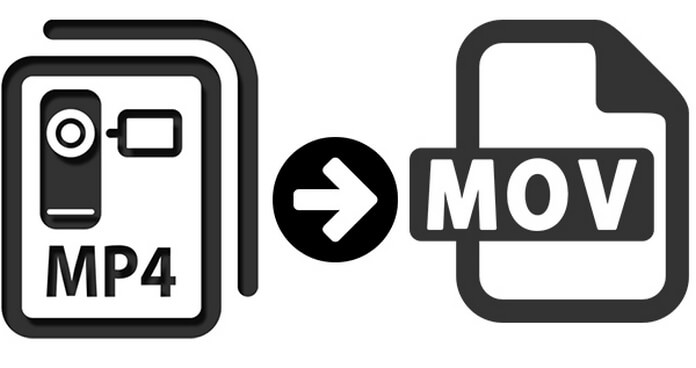
È un'esperienza autentica condivisa dal cliente e che ora è mio amico. Ha 10.6.8 Snow Leopard con Final Cut Pro 7. Ha modificato centinaia di file di progetti video creati nel formato predefinito MP4, ma ha scoperto che Final Cut Pro non capisce MP4. Ci sono solo due scelte per lui.
1. Caricare i file di progetto nei programmi originali e salvarli come MOV.
2. Convertire i file di progetto da MP4 a MOV con un convertitore da MP4 a MOV.
Ovviamente è facile scegliere la seconda opzione per trovare un programma per convertire tutti i file MP4 in MOV. Ma risulta più difficile selezionare un convertitore da MP4 a MOV per soddisfare le sue esigenze. La prima scelta per lui è qualche convertitore online gratuito da MP4 a MOV o freeware da MP4 a MOV. Molto presto, abbandonò la scelta per i seguenti motivi.
1.La dimensione del file MP4. La maggior parte dei convertitori online da MP4 a MOV supporta solo dimensioni di file limitate, ma molti file vanno oltre la limitazione.
2. Stabilità del programma. Il problema è significativo per file di grandi dimensioni. Non riesce sempre a convertire in un determinato punto o non può essere scaricato dopo la conversione.
3. Conversione in lotti. È l'ultima goccia per lui, dovrebbe caricare centinaia di file uno per uno per convertire tutti i file MP4 in MOV. Dovrebbe scaricare anche il file dopo la conversione. Potrebbero volerci alcuni giorni.
4. Impostazioni per Final Cut Pro. Ha usato il file convertito in Final Cut Pro, ma le impostazioni sembrano essere diverse, non può regolare i parametri in base al programma.
Dopo il confronto con molte versioni a pagamento dei convertitori da MP4 a MOV, alla fine ha scelto Aiseesoft Convertitore video per Mac per risolvere il suo problema. Ecco un breve tutorial per l'uso di Video Converter per Mac per convertire MP4 in MOV.
1Scarica e installa il programma. Avvia il programma come screenshot.
2Caricare i file MP4 o la cartella nel programma facendo clic su "Aggiungi file" oppure trascinare e rilasciare il file. Il programma può convertire in batch diversi file MP4 in MOV insieme.

3È possibile modificare il file come richiesto con i pulsanti "Clip", "3D" e "Modifica". È possibile personalizzare il file prima di convertire MP4 in MOV.
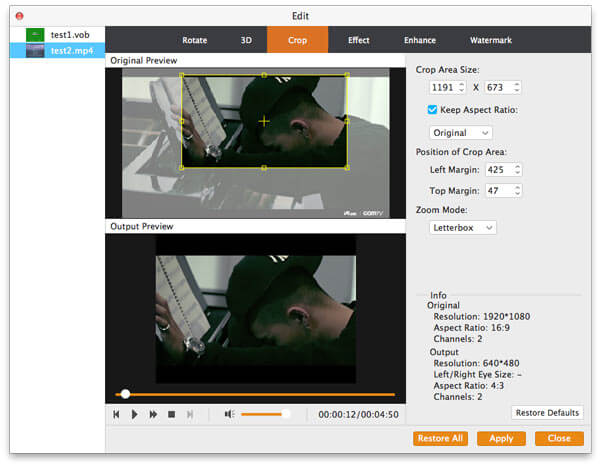
4Fare clic sul "Profilo" per trovare l'opzione "Final Cut Pro", selezionare il tipo di dispositivo di conseguenza.
5Puoi cambiare la destinazione prima di fare clic sul pulsante "Converti" per convertire MP4 in MOV compatibile con Final Cut Pro.
Se vuoi ottenere la musica di sottofondo dai file dei filmati MP4 su Mac, allora dovresti convertire MP4 in MP3.